电脑音响失去声音的原因及解决方法(电脑音响静音问题的症结所在和解决步骤)
- 电脑知识
- 2024-07-02
- 223
随着电脑在日常生活中的普及,人们越来越依赖于电脑进行工作和娱乐。然而,有时我们可能会遇到电脑音响突然失去声音的情况,这不仅影响了我们的使用体验,还可能导致某些功能无法正常操作。本文将从多个方面分析电脑音响没有声音的原因,并提供解决这一问题的方法。

1.检查音量调节器是否被静音
当电脑音响失去声音时,首先要检查的是音量调节器是否被静音。单击任务栏上的音量图标,确保音量没有被调至静音状态。
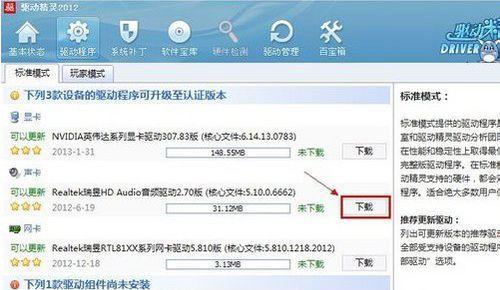
2.检查音频线缆是否插好
如果音量调节器没有被静音,那么接下来需要检查音频线缆是否插好。将线缆拔出并重新插入电脑和音响之间的插孔,确保它们连接紧密。
3.检查音频驱动程序是否正常
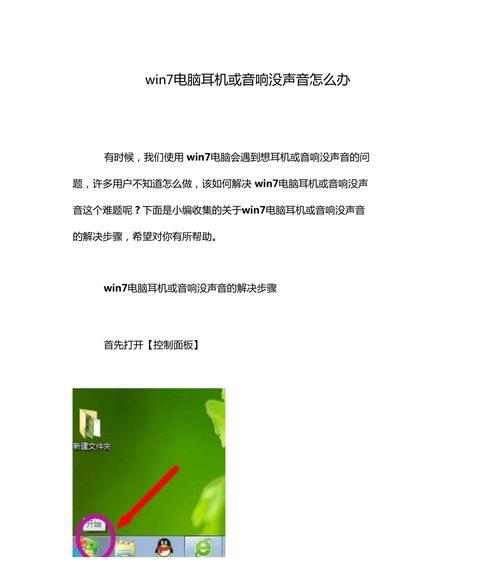
若音频线缆插好但仍然没有声音,可能是因为音频驱动程序出现了问题。打开设备管理器,找到音频驱动程序并更新它,或者卸载后重新安装。
4.检查电脑音响是否被禁用
有时,电脑音响可能会被误操作而被禁用。进入控制面板,找到声音设置,并确保电脑音响处于启用状态。
5.检查音频设备是否正确选择
电脑中可能存在多个音频设备,如耳机、扬声器等。如果没有声音,需要确保正确选择了电脑音响作为默认设备。
6.检查硬件连接是否松动
除了检查音频线缆的连接,还应该检查其他硬件连接是否松动。这包括插在插座上的电源线以及与电脑连接的USB线等。
7.检查音量控制程序的设置
某些电脑音响配套有自己的音量控制程序,它们通常具有独立的设置选项。检查这些设置,确保音量没有被调至最低或静音状态。
8.检查操作系统的音频设置
操作系统中的音频设置也可能导致电脑音响没有声音。打开音频设置,检查音量设置以及其他相关选项是否正确配置。
9.检查音频文件是否正常
有时,电脑音响失去声音是因为播放的音频文件本身损坏或格式不受支持。尝试播放其他音频文件,看看是否能听到声音。
10.检查媒体播放器设置
如果只有特定的媒体播放器没有声音,那么可能是该播放器的设置问题。进入媒体播放器的设置界面,检查音频输出设置是否正确。
11.检查杂音和电磁干扰
有时,电脑音响没有声音可能是因为周围存在过多的杂音或电磁干扰。尽量将电脑音响远离可能产生干扰的设备,或者使用隔离设备来减少干扰。
12.检查操作系统和应用程序更新
更新操作系统和应用程序可以修复一些与音频相关的问题。确保电脑上的操作系统和应用程序都是最新版本。
13.重启电脑和音响设备
在尝试了上述解决方法后,如果仍然没有声音,可以尝试重新启动电脑和音响设备,有时这样可以解决一些临时性的问题。
14.寻求专业技术支持
如果经过多次尝试仍然没有声音,那么可能是硬件或软件故障引起的。此时,建议寻求专业技术支持,以便更好地诊断和解决问题。
15.
当电脑音响失去声音时,我们可以通过检查音量调节器、音频线缆、驱动程序等多个方面来找到问题所在。有时,问题可能很简单,只需调整一下设置或重新插拔线缆即可解决;而有时可能需要更深入的故障排除和专业技术支持。解决电脑音响没有声音的问题需要耐心和细致的检查,希望本文提供的解决方法能对读者有所帮助。
版权声明:本文内容由互联网用户自发贡献,该文观点仅代表作者本人。本站仅提供信息存储空间服务,不拥有所有权,不承担相关法律责任。如发现本站有涉嫌抄袭侵权/违法违规的内容, 请发送邮件至 3561739510@qq.com 举报,一经查实,本站将立刻删除。